Questo documento mostra come attivare e utilizzare la derivazione dei dati per i job Dataproc Hive.
Puoi abilitare la derivazione dei dati per i job Hive Dataproc utilizzando un'azione di inizializzazione quando crei un cluster.
Quando attivi la derivazione dei dati Hive su un cluster, i job Hive che invii al cluster acquisiscono gli eventi di derivazione dei dati e li pubblicano in Dataplex Universal Catalog.
Visualizzare le informazioni sulla derivazione
Un grafico della derivazione dei dati mostra le relazioni tra le risorse del progetto e i processi che le hanno create. Puoi accedere ai grafici di derivazione utilizzando il Catalogo universale Dataplex, BigQuery Studio e Vertex AI nella console Google Cloud .
Prezzi
La derivazione dei dati Hive di Dataproc viene offerta durante l'anteprima senza costi aggiuntivi. Vengono applicati i prezzi standard di Dataproc.
Prima di iniziare
Nella console Google Cloud , nella pagina di selezione del progetto, seleziona il progetto che contiene il cluster Dataproc per cui vuoi monitorare la derivazione.
Abilita l'API Data Lineage e l'API Dataplex.
Ruoli obbligatori
Per ottenere le autorizzazioni necessarie per utilizzare la derivazione dei dati in Dataproc, chiedi all'amministratore di concederti i seguenti ruoli IAM sul service account VM del cluster Dataproc:
-
Visualizza la derivazione dei dati nel Catalogo universale Dataplex o utilizza l'API Data Lineage:
Visualizzatore della derivazione dei dati (
roles/datalineage.viewer) -
Produci la derivazione dei dati manualmente utilizzando l'API:
Data Lineage Events Producer (
roles/datalineage.producer) -
Modifica la derivazione dei dati utilizzando l'API:
Data Lineage Editor (
roles/datalineage.editor) -
Eseguire tutte le operazioni sulla derivazione dei dati:
Amministratore di Data Lineage (
roles/datalineage.admin)
Per ulteriori informazioni sulla concessione dei ruoli, consulta Gestisci l'accesso a progetti, cartelle e organizzazioni.
Potresti anche riuscire a ottenere le autorizzazioni richieste tramite i ruoli personalizzati o altri ruoli predefiniti.
Abilita la derivazione dei dati Hive
Per abilitare la derivazione dei dati Hive su un cluster, specifica l'hive-lineage.sh
azione di inizializzazione quando
crei un cluster Dataproc.
Questa azione di inizializzazione è archiviata in bucket regionali in Cloud Storage.
Esempio di creazione di cluster gcloud CLI:
gcloud dataproc clusters create CLUSTER_NAME \
--project PROJECT_ID \
--region REGION \
--image-version IMAGE_VERSION \
--initialization-actions gs://goog-dataproc-initialization-actions-REGION/hive-lineage/hive-lineage.shSostituisci quanto segue:
- CLUSTER_NAME: il nome del cluster.
- PROJECT_ID: il tuo ID progetto Google Cloud . Gli ID progetto sono elencati nella sezione Informazioni sul progetto della Google Cloud console Dashboard.
- REGION: la regione di Compute Engine in cui si trova il cluster.
- IMAGE_VERSION La versione dell'immagine prevista per il cluster.
--initialization-actions: specifica un'azione di installazione che si trova in una località regionale Cloud Storage e che attiva la provenienza dei dati Hive.- (Facoltativo) Aggiungi l'azione di inizializzazione del connettore Hive-BigQuery. Se vuoi integrare le tabelle BigQuery con i carichi di lavoro Hive, devi installare il connettore Hive-BigQuery sul cluster. Consulta l'esempio di lineage dei dati Hive con BigQuery, che esegue un'azione di inizializzazione del connettore per installare il connettore Hive-BigQuery sul cluster.
Invia un job Hive
Quando invii un job Hive a un cluster Dataproc creato con la derivazione dei dati Hive abilitata, Dataproc acquisisce e segnala le informazioni sulla derivazione dei dati a Dataplex Universal Catalog.
Esempio di invio di job Hive della gcloud CLI:
gcloud dataproc jobs submit hive \
--cluster=CLUSTER_NAME \
--project PROJECT_ID \
--region REGION \
--properties=hive.openlineage.namespace=CUSTOM_NAMESPACE \
--execute HIVE_QUERYSostituisci quanto segue:
- CLUSTER_NAME: il nome del cluster.
- PROJECT_ID: il tuo ID progetto Google Cloud . Gli ID progetto sono elencati nella sezione Informazioni sul progetto della Google Cloud console Dashboard.
- REGION: la regione Compute Engine in cui si trova il cluster.
- CUSTOM_NAMESPACE: uno spazio dei nomi Hive personalizzato facoltativo che puoi specificare per identificare il job Hive.
- HIVE_QUERY: la query Hive da inviare al cluster.
Anziché specificare una query, puoi sostituire il flag
--execute HIVE_QUERYcon un flag--file SQL_FILEper specificare la posizione di un file che contiene la query.
Visualizza la derivazione nel Catalogo universale Dataplex
Un grafico di derivazione mostra le relazioni tra le risorse del progetto e i processi che le hanno create. Puoi visualizzare le informazioni sulla derivazione dei dati nella console Google Cloud o recuperarle dall'API Data Lineage sotto forma di dati JSON.
Lignaggio dei dati Hive con esempio BigQuery
L'esempio in questa sezione è costituito dai seguenti passaggi:
- Crea un cluster Dataproc con la derivazione dei dati Hive attivata e il connettore Hive-BigQuery installato sul cluster.
- Esegui una query Hive sul cluster per copiare i dati tra le tabelle Hive.
- Visualizza il grafico della derivazione dei dati generato in BigQuery Studio.
Crea un cluster Dataproc
Esegui questo comando in una finestra del terminale locale o in Cloud Shell per creare un cluster Dataproc.
gcloud dataproc clusters create CLUSTER_NAME \ --project PROJECT_ID \ --region REGION \ --image-version IMAGE_VERSION \ --initialization-actions gs://goog-dataproc-initialization-actions-REGION/connectors/connectors.sh, gs://goog-dataproc-initialization-actions-REGION/hive-lineage/hive-lineage.sh \ --metadata hive-bigquery-connector-version=HIVE_BQ_VERSION
Note:
- CLUSTER_NAME: il nome del cluster.
- PROJECT_ID: il tuo ID progetto Google Cloud . Gli ID progetto sono elencati nella sezione Informazioni sul progetto della Google Cloud console Dashboard.
- REGION: la regione di Compute Engine in cui si trova il cluster.
- IMAGE_VERSION La versione dell'immagine prevista per il cluster.
--initialization-actions: queste azioni di installazione, che si trovano in Cloud Storage, installano il connettore Hive-BigQuery e attivano la provenienza dei dati Hive.- HIVE_BQ_VERSION: specifica la
versione del connettore Hive-BigQuery.
Il flag
--metadatapassa la versione all'azione di inizializzazioneconnectors.shper installare il connettore Hive-BigQuery sul cluster.
Eseguire una query Hive
Esegui una query Hive per eseguire le seguenti azioni:
- Crea una tabella esterna
us_statescon input di dati di esempio dags://cloud-samples-data/bigquery/hive-partitioning-samples/autolayout. - Crea una tabella gestita
us_states_copynel set di dati BigQuery specificato. - Copia tutti i dati da
us_statesaus_states_copy.
Per eseguire la query:
- In una finestra del terminale locale o in Cloud Shell,
utilizza un editor di testo, ad esempio
vionano, per copiare l'istruzione della query Hive riportata di seguito in un filehive-example.sql, quindi salva il file nella directory corrente. - Invia il file
hive-example.sqlal cluster Dataproc creato in precedenza sostituendo il flag--execute HIVE_QUERYcon un flag--file SQL_FILEper specificare la posizione del filehive-example.sqlsalvato. Tieni presente che le variabili PROJECT e BQ_DATASET devono essere compilate.
Hive BigQueryStorageHandler
CREATE EXTERNAL TABLE us_states ( name STRING, post_abbr STRING ) STORED AS PARQUET LOCATION 'gs://cloud-samples-data/bigquery/hive-partitioning-samples/autolayout'; CREATE TABLE us_states_copy ( name STRING, post_abbr STRING ) STORED BY 'com.google.cloud.hive.bigquery.connector.BigQueryStorageHandler' TBLPROPERTIES ( 'bq.table'='PROJECT.BQ_DATASET.us_states_copy' ); INSERT INTO us_states_copy SELECT * FROM us_states;
Visualizzare il grafico della derivazione dei dati
Al termine del job Hive, visualizza la derivazione dei dati in BigQuery Studio nella console Google Cloud :
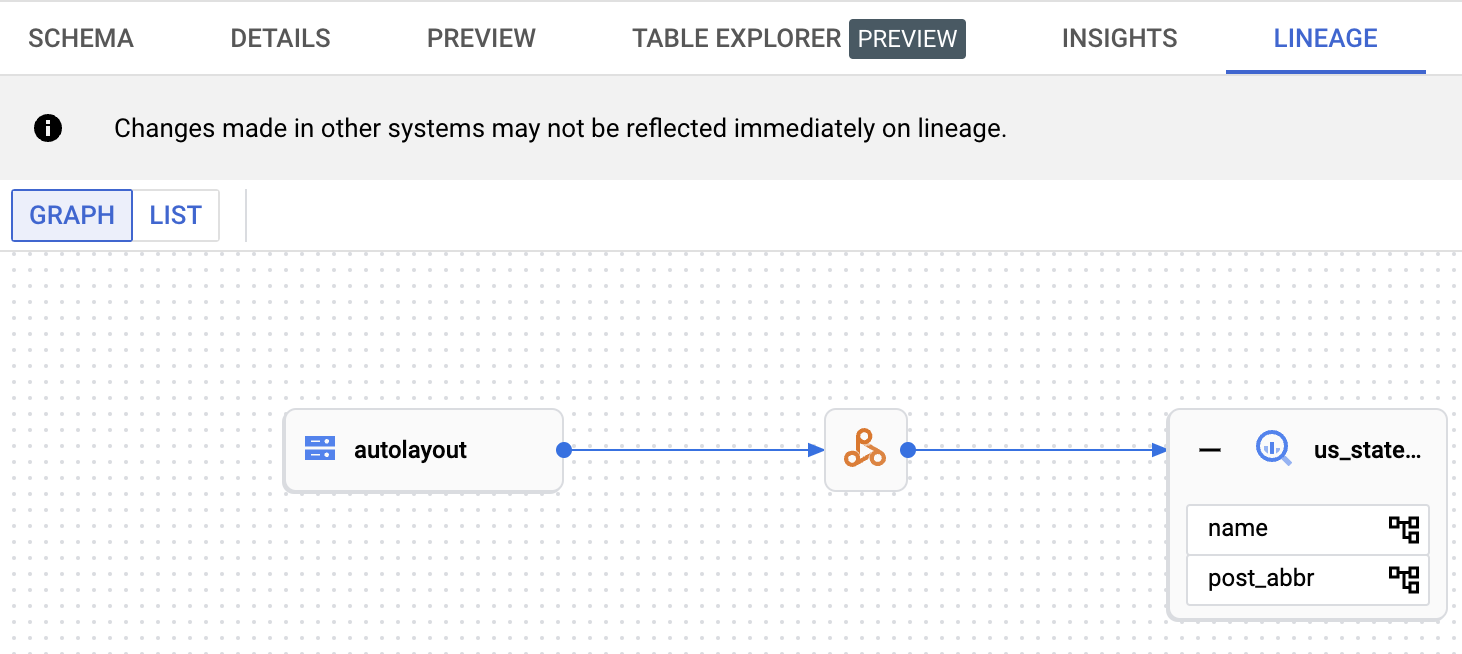
Per informazioni sulla visualizzazione dei grafici in BigQuery Studio, vedi Visualizzare la derivazione in BigQuery. Per informazioni sulla comprensione dei grafici, consulta Modello informativo della derivazione dei dati.
Passaggi successivi
- Scopri di più sulla derivazione dei dati.

